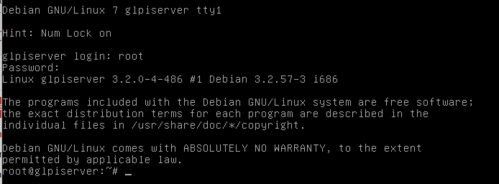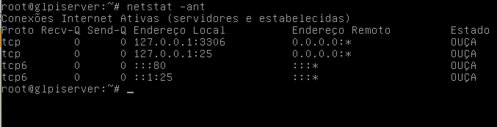GLPI - Implantação de Central de Serviços
Este artigo foi retirado do meu livro "Central de Serviços com Software Livre: Estruturando uma Central de Serviços com o GLPI" e aborda a completa instalação do sistema operacional Debian, do ambiente WEB com PHP, MySQL e Apache para comportar o software GLPI.
[ Hits: 78.239 ]
Por: Halexsandro de Freitas Sales em 17/11/2014 | Blog: http://halexsandro.wordpress.com
Preparando o ambiente web para o sistema
O ambiente Web
O GLPI é desenvolvido para rodar via servidor web. logo, o que precisaremos é de um servidor web para permitir aos usuários o acesso ao mesmo.
Imagem 5.36- Fluxo requisição de página web
Em nosso projeto em específico, utilizaremos o servidor web desenvolvido pela Fundação Apache. Em especial, no Debian e seus derivados, este aplicativo é conhecido como Apache simplesmente. Em outras distribuições, este pode seguir a recomendação da própria Fundação Apache e ser referenciado por outro nome como HTTP Server. Isso visa desvincular o nome da Fundação ao produto.
É importante mencionar que o GLPI pode rodar em qualquer sistema operacional e qualquer servidor web. A única restrição é que o servidor Web utilizado tem de possuir suporte a linguagem PHP em sua versão 5 ou superior.
Instalando pacotes e ferramentas essenciais
O Debian possui um excelente gerenciador de pacotes chamado apt-get. Este aplicativo nos permite instalar programas do projeto e manter atualizado todo o ambiente sem muito esforço.Vamos fazer uma lista de checagem para que possamos garantir que instalaremos todo o ambiente sem perda de tempo.
Para rodarmos o GLPI, necessitaremos de:
- Servidor web com suporte a PHP5;
- Bibliotecas de conexão do PHP com suporte ao banco de dados MySQL (são as mesmas utilizadas pelo MariaDB);
- Suporte ao LDAP (para autenticar usuários externamente em uma base de dados LDAP);
- IMAP (para ler caixa de e-mail);
- SMTP (para enviar e-mail de follow-ups).
No site do próprio GLPI, é listado como dependências apenas o servidor web com PHP e o MySQL como banco de dados. Mas se não atentarmos aos detalhes, passaremos por vários problemas ocasionados devido a dependências de software que o site do projeto não nos auxilia a resolver.
De posse do seu sistema operacional GNU/Linux Debian devidamente instalado, iremos agora passar para a preparação do ambiente, de forma a viabilizarmos a solução.
Instalando os programas necessários
Conforme dito anteriormente, utilizaremos o servidor web desenvolvido pela Fundação Apache. Não apresentarei a história do surgimento deste aplicativo, mas basta você entender que, se a internet é da forma como você a utiliza hoje, grande parte disso só foi possível graças a este aplicativo e seu suporte a vários sites rodando sobre a mesma infraestrutura.Se quiser conhecer maiores detalhes, dê uma olhada no site da Fundação Apache[http://www.apache.org.
Quando iniciar o sistema operacional do seu servidor, tudo que terá é uma tela preta como a que vê nesta imagem:
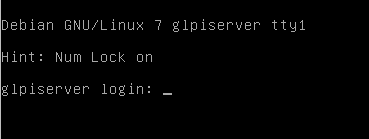
Imagem 5.37 - Tela de finalização do instalador
Se você nunca teve a oportunidade de colocar as mãos no shell de um servidor GNU/Linux, sorria. Esta será uma oportunidade inesquecível e me sinto verdadeiramente honrado em lhe proporcionar esta chance.
Esta é a tela de login do sistema. Nela é esperado que você coloque o usuário e a senha do sistema operacional. Durante o processo de instalação, cadastramos dois usuários e duas senhas. Caso você tenha seguido religiosamente o que estava escrito, insira o nome do usuário root e a senha 123456.
Nota: por questões de segurança, a senha não é apresentada durante a digitação e nem a quantidade de dígitos. Não se preocupe com isso. Ao fim da digitação, apenas pressione Enter e, se a senha e o usuário estiverem corretos, o sistema prosseguirá com o acesso.
A partir deste momento você deve conectar o servidor a rede para que o mesmo possa acessar a internet para execução dos próximos passos.
Após logar no sistema, você receberá o prompt de comandos para a execução de comandos e aplicativos no sistema. Recomendo fortemente que você leia ao menos o Guia Foca Linux [http://guiafoca.org] para iniciantes, de forma a esclarecer dúvidas primárias quanto à operação do sistema, pois este livro não possui espaço para isso.
Daqui para frente, se você seguir cuidadosamente os passos que vou apresentar, garanto que não terá problema algum. Mas eu já fui iniciante e muito afoito para testar as coisas e sei de sua ansiedade para ir aos finalmentes. Portanto, muito cuidado para não errar os passos passados. Testei cuidadosamente cada um deles, viabilizando esta operação por pessoas que nunca tiveram contato com um GNU/Linux em suas vidas, e testei ainda com pessoas que sequer são da área de TI. Só para garantir que não haveria problemas ou dificuldades a serem enfrentadas por você.
A primeira coisa que teremos de fazer antes de instalar os pacotes de aplicativos no Debian será a inserção dos espelhos, atualizar a lista de pacotes disponíveis nos servidores e atualizar todo o sistema. Os comandos a seguir farão com que essas tarefas sejam devidamente executadas.
Digite os seguintes comandos exatamente como são apresentados. Apenas relembrando: letras maiúsculas são diferentes de minúsculas para tudo no GNU/Linux. Muitos novatos perdem tempo tentando decifrar erros por conta disso. Portanto, utilize os comandos exatamente como são mostrados aqui.
# echo "deb http://security.debian.org/debian-security wheezy/updates main" >> /etc/apt/sources.list
# echo "deb http://ftp.de.debian.org/debian wheezy main" >> /etc/apt/sources.list
# apt-get update
# apt-get upgrade -y
Os comandos acima atualizarão toda a lista de pacotes disponíveis para instalação no servidor. Após este processo finalizar - pode demorar dependendo de seu link com a internet - você terá de usar o apt-get para instalar os novos aplicativos. A importância de se usar o update toda vez, antecedendo a instalação de novos programas, é a garantia de sempre utilizar a versão mais nova e estável deste programa.
Agora estamos com o sistema pronto para continuarmos. A opção "upgrade" fez com que todos os aplicativos, que já tínhamos no sistema básico, fossem atualizados para nós e isso inclui até mesmo o kernel Linux, caso esteja disponível uma nova versão deste no projeto.
Nota: um erro muito comum de acontecer durante a instalação, quando as listas não são atualizadas antes do processo, é o apt-get informar que o programa não está disponível nos repositórios. Isso se deve ao fato da versão que consta no banco de dados do seu servidor ter sido removida do repositório em substituição a nova versão. Basta executar o processo de atualização da lista de pacotes disponíveis (apt-get update) e em seguida repetir o comando de instalação para que seja baixada a nova versão.
# apt-get install ca-certificates apache2 libapache2-mod-php5 php5-cli php5 php5-gd php5-imap php5-ldap php5-mysql mysql-server -y
Após a inserção do comando acima no terminal, pressione a tecla "Enter" para executá-lo. Não se preocupe se este não couber em uma linha, como no exemplo acima. Apenas continue digitando o comando até o fim, respeitando os espaços quando existirem. O shell interpretará como apenas uma linha contínua.
Nota: o comando acima tem de ser digitado sem pressionar a tecla "Enter". Essa tecla deve ser pressionada apenas após a palavra e opção mysql-server -y. Ele foi dividido em duas linhas devido a gramatura do livro.
Quando pressionar Enter, o sistema checará pelas dependências de software necessárias para rodar os programas desejados e a opção "-y" informará que ele pode prosseguir com o download e instalação dos aplicativos sem necessidade de nossa confirmação.
Apenas a título de curiosidade, essa ferramenta apenas inicia a instalação dos aplicativos após baixar todos os aplicativos que foram solicitados e suas respectivas dependências. Outro fato importante e muito produtivo é que, ao baixar os arquivos para serem instalados, estes ficam salvos no disco do servidor, ou seja, se devido a uma queda da rede o processo parar, ao reiniciar ele continuará a partir do pacote que foi interrompido, não necessitando baixar novamente aqueles que já estão em disco.
Ao fim deste processo, você será questionado pela senha do usuário root para o banco de dados. Você não deve confundir o usuário root do sistema com o do banco de dados. São coisas totalmente distintas. Mas em nosso exemplo, de forma a evitar erros e complicações desnecessárias, utilizaremos a senha "123456" (de 1 a 6 sem aspas), tal como fizemos com o usuário do sistema.
Após pressionar a tecla "Enter", inserindo a senha, o sistema exibirá uma tela semelhante, solicitando que você a confirme. Portanto, insira novamente a senha e pressione "Enter" novamente.
Ao fim deste processo, basta esperar que o sistema termine de instalar todos os aplicativos para você sem mais necessidade de interação.
Para quem nunca teve a oportunidade de usar um GNU/Linux, é isso. Você acabou de levantar um servidor web com suporte a PHP e um banco de dados MySQL. Simples assim. Sem nenhuma manobra complexa. Se achou complicado executar os passos até aqui, sugiro que os repita mais 2 vezes, apenas como exercício. Ao fim você terá a certeza de que isso não é nada. O incômodo foi apenas por nunca ter realizado essas atividades.
Para verificar os serviços ativos na máquina, execute o seguinte comando:
# netstat -ant
Serão listadas as portas TCP/UDP do servidor que estão ativas.
Apenas certifique-se de que as portas 80 e 3306 estejam na lista e que seus estados estejam como "LISTEN". Estas portas pertencem ao servidor web e ao MySQL respectivamente.
A essa altura já temos todos os aplicativos necessários para comportar o nosso astro principal - o GLPI. Precisaremos, agora, apenas organizar as coisas. Vamos instalar alguns aplicativos adicionais para manipularmos arquivos compactados no servidor.
Execute o comando abaixo como administrador e pressione "Enter".
# apt-get install zip unzip bzip2 unrar-free -y
2. Instalando o sistema operacional do servidor
3. Preparando o ambiente web para o sistema
4. Finalizando o processo e levantando o sistema!
Wine, Steam e programas do Windows, no Linux
Linvox - Sistema Linux voltado para deficientes visuais
Aplicando relevo em símbolos com o Gimp
OcoMon RC6 + AD - Instalação e configuração
Instalando o VirtualBox no Ubuntu 10.04
Muito bom, só não entendi por que em um ambiente todo debian não o glpi não foi instalado no modo debian, apt-get install glpi..... ele já está disponível no repositório jessie (testing).
Olá @tiekookeit,
o problema é quanto a versão do sistema GLPI. O GLPI está num ritmo de desenvolvimento muito acelerado e tomei como iniciativa ensinar a instalação a partir do site dos desenvolvedores, de forma que os leitores possam ser capazes de executar a tarefa sem maiores problemas.
Semana passada, por exemplo, a equipe do GLPI lançou uma nova versão, a 0.85 que contempla novos ciclos de processos da ITIL v.3, como o gerenciamento de mudanças, por exemplo. Da forma que expus no capítulo 5 (fonte deste artigo) e no apêndice do livro (Backup e atualização do sistema), qualquer leitor será capaz de realizar a upgrade para esta nova versão sem maiores dificuldades.
Outra questão, é que para aqueles que desejam utilizar o Fedora ou outra distribuição, o capítulo do livro fica ainda utilizável e útil para os mesmos!
Grande abraço e, qualquer necessidade, estou a disposição!
Excelente artigo!!!
Eu instalei, configurei e utilizava o GLPI para fazer o controle do parque de hardware, software e chamados técnicos na empresa em que trabalhava (e ainda trabalho, só que mudei de setor por aparecer uma vaga em outro departamento, mais perto de casa).
Utilizava ele no Windows 7 com XAMPP, mas desativei o banco de dados MySql e instalei o MariaDb, pois o MySql é pago para você distribuir com seu aplicativo e o MariaDb não. Desta forma, é bom ir treinando utiliza-lo, caso você queira no futuro fazer uso comercial dele.
Mas de forma alguma o MariaDb é diferente do Mysql. Tudo, inclusive PDO utilizado no PHP com Mysql pode ser utilizado de forma transparente no MariaDb, nem é preciso dizer ao PHP que você está usando o MariaDb...
E quanto ao GLPI, é fora de série. Para controle de patrimônio, chamados técnicos e parque de informática, não tem comparação. Sendo que você pode facilmente altera-lo, criar campos e renomear outros sem uso, criar relatórios e tudo mais...
Mas desculpe me estender, pois entrei só com o intuito de elogiar o seu trabalho, que está excelente, pois não tinha pensado em instala-lo no Linux, ainda...
Vou acompanhar com a máxima atenção e procurar fazer bem a lição de casa...
Há algum tempo procuro um livro sobre o tema... e nunca achei um q me atraísse. Ontem, procurando novamente encontrei o seu :) Parece um livro bem interessante, e pretendo adquiri lo! Parabéns e obrigado!!
Caro @felixcorreia,
acredito que o forum seja exatamente para nos estendermos o quanto necessitarmos. Outra questão é que, suas palavras apenas ajudam a melhor apresentar as possibilidades e oportunidades criadas pelo GLPI e, de certa forma, sendo o único livro em português no assunto, sem dúvidas tenho apenas a agradecer seu comentário..rs
Quanto ao MariaDB, desde que a Oracle adquiriu a SUN eu fico com a pulga atras da orelha pois, na minha opinião, ela comprou sua maior concorrente em bancos de dados para a internet...opinião minha! Já pensando neste problema e, sabe Deus o futuro do MySQL, o Apêndice D do meu livro é denominado "Substituindo o MySQL pelo MariaDB". Nele apresento esta questão da aquisição da Oracle e a importância que está sendo dada a migração do MySQL para o MariaDB, além é claro do passo a passo para que possam realizar esta atividade (no mesmo nível de detalhes que este post).
@leorocco,
caso amigo, descobri ha 2 anos que sou um "bibliófilo" (viciado em ler). Na época em que iniciei este trabalho, estava em processo de transição de técnico para gestor. Logo, lia muita coisa em ambos os aspéctos, mas nada me saciava a sede, acredito ser mais ou menos o que você esteja passando... ou os livros são técnicos demais ou são focados demais em normas e gestão e muito pouco ensinam a colocar a mão na massa.
Para este livro, resolvi fazer algo um pouco diferente. Quis apresentar a teoria da Gestão de Serviços em TIC (ITIL e ISO/IEC20000) mas com um foco prático, o que foi possível graças ao uso do GLPI. Então, quando trato do cadastro do meio de comunicação entre a Central de Serviços e os usuários, não ensino apenas como realizar isso no GLPI, busquei nas normas, práticas como a ITIL e no tempo de experiência que tenho a essência de se fazer isso. Tentando criar, principalmente nos técnicos que lerem o material, o despertar para a área de gestão de forma a tornar o ambiente de TI algo mais estratégico dentro das empresas.
Espero que este livro possa atender a expectativa de vocês... Grande abraço a todos e deixo abaixo alguns links interessantes referente ao trabalho:
Considerações de Roberto Cohen sobre o Livro: http://www.4hd.com.br/blog/2014/09/25/publicado-livro-que-mostra-como-implementar-um-service-desk-co...
Link para aquisição em modo impresso ou eletrônico: http://clubedeautores.com.br/book/173360--Central_de_Servicos_com_Software_Livre
Link para aquisição em formato kidle-book pela Amazom.com : http://www.amazon.com.br/Central-Servi%C3%A7os-com-Software-Livre-ebook/dp/B00OPN3OBA/ref=sr_1_1?ie=...
Boa tarde Alexsandro,
Tentei fazer o cadastro no site para realizar compra e até hoje não recebe a confirmação. Enfim parabéns pelo tutorial.
Olá @Jorge.ti10,
se ainda possuir interesse no livro, favor enviar-me um e-mail (halexsandro@gmail.com) para buscarmos uma solução.
Qualquer coisa que precisar, estou a disposição!
ao realizar wget -c do site https://forge.indepnet.net/attachments/download/1693/glpi-0.84.5.tar.gz , faz a conexão, estabelece conexão, porem logo dá erro no gnutls informando que não foi possivel estabelecer conexao segura ssl. O que fazer?
Olá @anjodanessa,
percebi que está baixando a versão diferente do tutorial, portanto, cuidado com os comandos seguintes. Eles podem simplesmente falhar se não forem devidamente "atualizados". Quanto aos requisitos do sistema, não há diferença para esta nova versão.
Pelo meu conhecimento, este seu erro está relacionado ao certificado do site. Fiz um teste aqui e consegui acesso normalmente, portanto, não trata-se do certificado do site e sim do reconhecimento da entidade certificadora em seu servidor. Este problema é resolvido com a instalação das dependências contempladas no tutorial, em especial, a biblioteca ca-certificates. Aconselho que você siga o tutorial por inteiro, caso contrário, não há meios de garantir o correto funcionamento de seu ambiente.
Caso deseje apenas baixar o pacote tarball do glpi e instalá-lo, você pode tentar consultar o manual do wget (man wget). Lá possuirá uma opção para baixar arquivos sem consultar a entidade certificadora do pacote. Acredito que o parâmetro seja algo parecido com --no-check-certificate . Não é difícil de achar isso. Deve estar em uma sessão exclusiva para tratar sobre SSL.
Espero tê-lo ajudado. Grande abraço e qualquer coisa, estou a disposição também pelo e-mail halexsandro@gmail.com.
Se gostar deste tutorial, por favor não deixe de entrar na página do livro e dar uma compartilhada no face.
http://clubedeautores.com.br/book/173360--Central_de_Servicos_com_Software_Livre#.VbaYgpMy08o
Obrigado!
Olá,
se eu instalar o Debian v. 8.1 a probabilidade de ocorrer problemas com os passos de configuração dos repositórios é muito alta?
Tenho também a ISO v. 7.8 e posso usá-la caso a versão mais recente venha a dificultar a implantação.
Qual a sugestão?
Grato!
Olá @Gillgill,
de fato, você não pode usar os mesmos passos tal como são expostos no GNU/Linux debian 8.
Infelizmente ainda não tive tempo de refazer o procedimento para ajudar a comunidade [ o cronograma está muito apertado ].
Eu aconselho quem não tenha experiência em montar um servidor web que inicie com o Debian 7.8, tal como neste capítulo de amostra do livro para evitar complicações desnecessárias.
Abaixo coloco o link para que possam baixar a imagem do Debian 7.8 direto dos repositórios oficiais:
i386: http://cdimage.debian.org/cdimage/archive/7.8.0/i386/iso-cd/debian-7.8.0-i386-CD-1.iso
amd64: http://cdimage.debian.org/cdimage/archive/7.8.0/amd64/iso-cd/debian-7.8.0-amd64-CD-1.iso
ia64: http://cdimage.debian.org/cdimage/archive/7.8.0/ia64/iso-cd/debian-7.8.0-ia64-CD-1.iso
[9] Comentário enviado por halexsandro em 27/07/2015 - 17:45h
Olá @anjodanessa,
percebi que está baixando a versão diferente do tutorial, portanto, cuidado com os comandos seguintes. Eles podem simplesmente falhar se não forem devidamente "atualizados". Quanto aos requisitos do sistema, não há diferença para esta nova versão.
Pelo meu conhecimento, este seu erro está relacionado ao certificado do site. Fiz um teste aqui e consegui acesso normalmente, portanto, não trata-se do certificado do site e sim do reconhecimento da entidade certificadora em seu servidor. Este problema é resolvido com a instalação das dependências contempladas no tutorial, em especial, a biblioteca ca-certificates. Aconselho que você siga o tutorial por inteiro, caso contrário, não há meios de garantir o correto funcionamento de seu ambiente.
Caso deseje apenas baixar o pacote tarball do glpi e instalá-lo, você pode tentar consultar o manual do wget (man wget). Lá possuirá uma opção para baixar arquivos sem consultar a entidade certificadora do pacote. Acredito que o parâmetro seja algo parecido com --no-check-certificate . Não é difícil de achar isso. Deve estar em uma sessão exclusiva para tratar sobre SSL.
Espero tê-lo ajudado. Grande abraço e qualquer coisa, estou a disposição também pelo e-mail halexsandro@gmail.com.
Se gostar deste tutorial, por favor não deixe de entrar na página do livro e dar uma compartilhada no face.
http://clubedeautores.com.br/book/173360--Central_de_Servicos_com_Software_Livre#.VbaYgpMy08o
Obrigado!
Estou usando o DEBIAN 7.8, pois não encontrei a versão 7.5, mas como você citou no início do tutorial, desde que seja uma versão 7 tá valendo.
Quanto à versão que estou tentando baixar do GLPI, é a 84.5, mesmo link que você colocou no tutorial.
Não consigo baixar nem esta, nem a mais recente nem a mais antiga.
Todas dá erro de certificado. Tentei fazer como você aconselhou, mas não consegui.
Toda instalação até aqui fluiu normalmente, o único erro que está dando é este de certificado.
Tentei instalar via apt-get e funcionou, só que não sei se perco alguma configuração, pois ele configura automaticamente tudo.
O servidor que estou montando está em uma VMWARE WORKSTATION 11, dentro de uma rede com proxy, porém o ip que coloquei para o servidor é um ip livre. Sem necessidade de proxy.
A máquina que estou usando também está com ip fixo livre de proxy.
Configurei o debian conforme minha rede, está funcionando.
Será que é nesta situação que está o problema??
Muito obrigado. Inicando agora no linux e isso vai ser muito útil vou comprar o livro. Sensacional as esplicações.
Olá @anjodanessa
Este problema ocorre quando não está instalado a cadeia de certificados responsável pelo certificado do servidor de onde está tentando realizar download.
A solução é garantida com a instalação dos certificados: apt-get install ca-certificates
Caso queira apenas baixar o pacote, pode usar o wget com o parâmetro abaixo e o mesmo ignorará o não reconhecimento do certifica do servidor:
wget --no-check-certificate
Boa tarde
Gostaria de saber mais sob este sistema GLPI, se existe a viabilidade de customiza-lo conforme a regra de negócio de cada segmento e se ele pode fazer uma espécie de "conexão" com um outro software livre, para que trabalhem de forma coordenada.
estou pesquisando a respeito, mas sem sucesso.
desde já, agradeço a comunidade.
Patrocínio
Destaques
Vou voltar moderar conteúdos de Dicas e Artigos (0)
Artigos
Compartilhando a tela do Computador no Celular via Deskreen
Como Configurar um Túnel SSH Reverso para Acessar Sua Máquina Local a Partir de uma Máquina Remota
Configuração para desligamento automatizado de Computadores em um Ambiente Comercial
Dicas
Como renomear arquivos de letras maiúsculas para minúsculas
Imprimindo no formato livreto no Linux
Vim - incrementando números em substituição
Efeito "livro" em arquivos PDF
Como resolver o erro no CUPS: Unable to get list of printer drivers
Tópicos
Instalação Uefi com o instalador clássico do Mageia (1)
Vou voltar moderar conteúdos de Dicas e Artigos (0)
Top 10 do mês
-

Xerxes
1° lugar - 67.004 pts -

Fábio Berbert de Paula
2° lugar - 50.958 pts -

Buckminster
3° lugar - 18.086 pts -

Mauricio Ferrari
4° lugar - 15.768 pts -

Alberto Federman Neto.
5° lugar - 14.428 pts -

Diego Mendes Rodrigues
6° lugar - 13.566 pts -

Daniel Lara Souza
7° lugar - 12.850 pts -

edps
8° lugar - 11.226 pts -

Andre (pinduvoz)
9° lugar - 11.024 pts -

Alessandro de Oliveira Faria (A.K.A. CABELO)
10° lugar - 10.961 pts
Scripts
[Python] Automação de scan de vulnerabilidades
[Python] Script para analise de superficie de ataque
[Shell Script] Novo script para redimensionar, rotacionar, converter e espelhar arquivos de imagem
[Shell Script] Iniciador de DOOM (DSDA-DOOM, Doom Retro ou Woof!)
[Shell Script] Script para adicionar bordas às imagens de uma pasta